 软件星级:4分
软件星级:4分
标签: 素材管理
空间酷客户端是一款3D模型管理工具,帮助你轻松的管理素材,再也不需要保存在云盘中了。它能够与各种渲染器兼容,直接导入模型到渲染软件中,而且软件也内置了海量的素材,搜索即可。
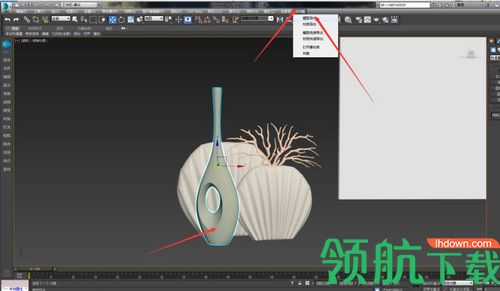
空间酷全称为:空间酷超级素材工具,英文名称kjc Toolkit。空间酷是下得乐旗下服务品牌之一,核心宗旨是帮助室内设计师提高工作效率,让设计更简单。
空间酷目前主要针对3DMAX/CAD/贴图/材质光域网/设计灵感素材管理,已实现功能包含素材本地管理,一键素材共享,云端素材同步,局域网协同、批量自动渲染、智能素材下载、max软件管理等,后面会陆续增加MAYA、PS、CAD、SketchUp、C4D等一系列不同设计软件的工具插件。
1、功能强大,本地素材轻松管理
告别硬盘,本地素材轻松管理
跟随Max启动无缝链接,模型预览,拖拽使用
首创无缝拖入材质编辑
本地自定义菜单管理
批量渲染预览图,素材管理更清晰
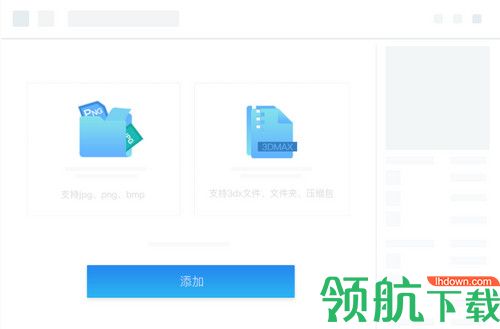
2、不用下载,打开即可用百万素材
可预览可搜索,下载免解压,一键拖拽至3DSMAX直接使用 ,效率提升5倍
超50W+模型素材可供下载使用 人工整理每天更新2000+
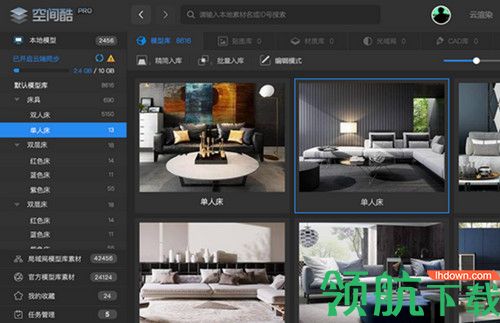
3、云端同步,我的素材随时有
常用素材,云端一键上传下载
全球同步,家里、办公室电脑一键共享
云端保障,素材永不丢失
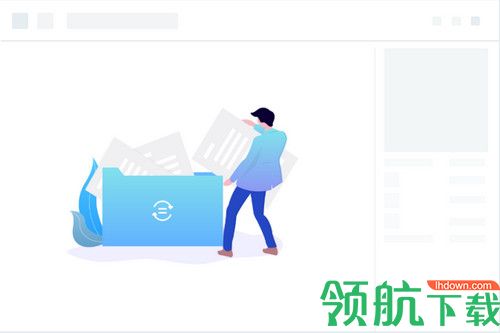
4、局域网共享,实现协同办公
团队素材,轻松共享
素材共有,一拖即用
轻松配置加入,免除繁琐设置

第一次请先在空间酷软件右上角菜单中安装空间酷插件。3dsmax顶部菜单出现 空间酷 菜单,即为成功。
1、模型素材一键导入
下载完成后的模型素材可直接拖拽进3Dmax,可选择直接导入/打开模型;导入模型会跟随鼠标移动,单击左键进行摆放,摆放后已自动设置相关贴图路径;
打开模型会模型会自动识别位置摆放点,完成后已自动设置相关贴图路径;
模型会自动识别位置摆放点,完成后已自动设置相关贴图路径;
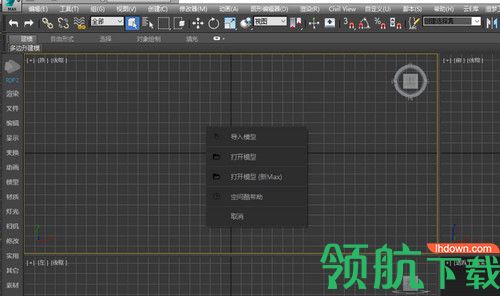
2、材质素材一键导入
下载完成后材质素材也可直接拖拽到指定物体位置上,自动吸附材质,无需设置任何贴图路径,支持节点编辑器和旧版材质编辑器;

3、无感拖入
直接拖入文件即可导入,文件可以是缩略图和压缩包.
(拖入一个同名文件时,会自动寻找相同名称文件,比如只拖入 “素材.jpg” 拖入后,会自动寻找到 "素材.zip"进行导入)
(缩略图可以是多张图片,压缩包可以拖入 .7z .Rar .Zip 和 文件夹拖入)
(支持 Ctrl+V 直接粘贴文件或图片,效果和拖拽一样)
(支持 直接拖入到左边的类目分类)
(支持 自动分离,拖入一堆文件,自动识别缩略图和资源文件)
目前支持 3dsmax Photoshop AfterEffect AutoCad ,并支持所有可拖拽软件。比如拖到"我的电脑", "桌面"
4、手动导入
点击本地添加模型菜单,会响应出软件导入界面,缩略图拖拽或Ctrl+V 拖到左边,压缩包或者文件夹放到右边。
(精简入库就是 只放入文件和资源文件入库时,素材放入待分类栏目。素材名称使用缩略图的文件名)
(批量入库就是 一键快捷导入电脑盘内的素材,软件自动扫描资源文件。进行批量入库
点击底部蓝色上传按钮后,素材即可进入上传队列,进行上传。
1、如何在空间酷添加和管理本地素材?
在本地素材分类下,选择精简入库或者批量入库,通过Ctrl或Shift多选模型或缩略图,选择拖拽源文件即可。
2、空间酷有什么优势?
革命性地的功能突破,强大的个人,企业素材管理系统,彻底告别硬盘,大幅提升制图效率。支持无限下载高质量的云端素材,自由无缝使用。
3、目前空间酷有支持什么素材导入管理?
3D模型,贴图,CAD,光域网,等室内常见素材,后期将会上线更多板块。
4、目前空间酷支持什么软件版本?
3dsmax2009~3dsmax2020 版本, Vray1.5 ~ Vray4.1 版本 CR1.5~CR3.1版本